
Sommario:
- Autore John Day [email protected].
- Public 2024-01-30 10:04.
- Ultima modifica 2025-01-23 14:50.

Saluti!
Oggi aggiorneremo Tamaguino con un nuovo, enorme display OLED da 2,7 pollici, gentilmente fornito da DFRobot!
Come forse già saprai, Tamaguino è stato uno dei miei primi progetti Arduino e il mio primo gioco sviluppato per funzionare su un microcontrollore. È un clone dell'animale domestico virtuale Tamagotchi, che era molto popolare negli anni '90 e sta guadagnando popolarità anche negli ultimi anni!
La prima versione di Tamaguino utilizzava il noto OLED I2C da 0,96 che è ampiamente disponibile e utilizzato da molti appassionati di elettronica.
Tamaguino ha il proprio sito web:
Lì puoi trovare informazioni dettagliate e schemi, codice sorgente e librerie correlate, casi stampabili in 3D e molto altro. È stato portato anche su Arduboy!;)
Ora che conosci la breve storia di Tamaguino, facciamolo brillare su questo nuovo grande OLED!
Passaggio 1: parti necessarie

Per costruire questo progetto su una breadboard avrai bisogno di quanto segue:
- Arduino UNO o simile
- tagliere
- Modulo display OLED 128x64 da 2,7" di DFRobot
- cavi per ponticelli
- 3 pulsanti
- cicalino piezoelettrico/altoparlante
Passaggio 2: cablaggio

I pin OLED più esterni sono etichettati con 1 e 20, quindi ricontrolla se ogni connessione è assegnata al pin corretto
Si prega di seguire questa guida per i collegamenti:
- OLED PIN 1 (GND) -> ARDUINO GND
- OLED PIN 2 (VCC) -> ARDUINO 5V (dovrebbe funzionare anche su 3v3)
- OLED PIN 4 (DC) -> ARDUINO PIN 8
- OLED PIN 7 (SCK) -> ARDUINO PIN 13
- OLED PIN 8 (MOSI) -> ARDUINO PIN 11
- OLED PIN 15 (CS) -> ARDUINO PIN 10
- OLED PIN 16 (RST) -> ARDUINO PIN 9
Pulsanti e cicalino/altoparlante:
- PULSANTE 1 -> ARDUINO PIN 5
- PULSANTE 2 -> ARDUINO PIN 6
- PULSANTE 3 -> ARDUINO PIN 7
- BUZZER + -> ARDUINO PIN 4
- BUZZER - -> GND
i pin del secondo pulsante vanno a GND
Non è necessario utilizzare resistori per i pulsanti, poiché i corrispondenti pin Arduino utilizzati per gli ingressi dei pulsanti sono inizializzati con resistori di pull-up interni nel codice.
Passaggio 3: caricamento del codice
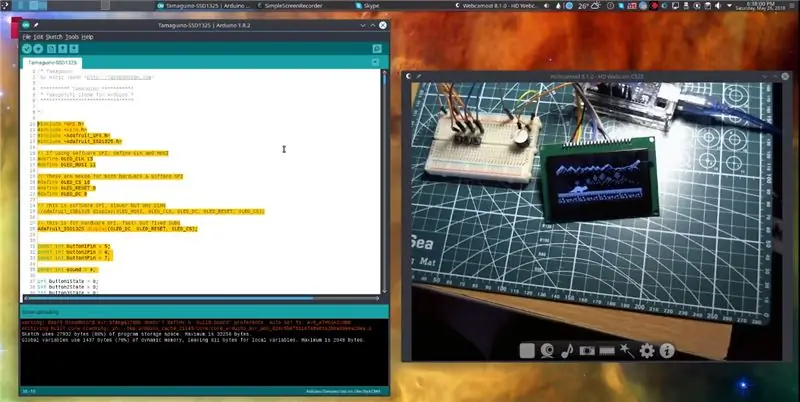
Il codice sorgente può essere trovato qui:
github.com/alojzjakob/Tamaguino
per questa build avrai bisogno di questa versione specifica:
github.com/alojzjakob/Tamaguino/tree/maste…
È una versione modificata del codice iniziale per essere compatibile con questa schermata.
Se stavi costruendo Tamaguino prima, tieni presente che i pulsanti e il cicalino sono mappati in modo diverso su questo rispetto alla versione SSD1306 (I2C). Ha dovuto essere riorganizzato in modo da poter utilizzare i pin dedicati SPI su Arduino.
Avrai anche bisogno di questa libreria di Adafruit per SSD1325:
github.com/adafruit/Adafruit_SSD1325_Libra…
Ora che hai tutto pronto, carica il codice e la libreria nell'IDE di Arduino e carica sulla scheda.
Passaggio 4: Panoramica

Nel video qui sopra puoi seguirmi passo dopo passo e costruire il tuo animale domestico Tamaguino!
Consigliato:
ESP8266 POV Fan con aggiornamento del testo dell'orologio e della pagina Web: 8 passaggi (con immagini)

ESP8266 POV Fan con aggiornamento del testo dell'orologio e della pagina Web: si tratta di una velocità variabile, POV (Persistence Of Vision), Fan che visualizza a intermittenza l'ora e due messaggi di testo che possono essere aggiornati "al volo". è anche un web server a pagina singola che ti permette di cambiare i due messaggi di testo
Esperimento con torcia con obiettivo enorme XHP70: 4 passaggi (con immagini)

Esperimento torcia con lente enorme XHP70: in questo tutorial ti mostrerò uno dei miei esperimenti con lenti enormi e led potenti. Spero che ti piaccia :) È la seconda torcia che costruisco, questa seconda torcia è una torcia da lancio che può illuminare le nuvole. L'ho testato a 1
Auto telecomandata HPI Q32 con aggiornamento FPV: 10 passaggi (con immagini)

Auto telecomandata HPI Q32 con aggiornamento FPV: qui mostreremo la flessibilità di HPI Racing Q32 per accettare modifiche. Sperimenteremo di montare un sistema di batterie intercambiabili e anche una fotocamera e un trasmettitore FPV
Aggiornamento del multimetro su batteria agli ioni di litio con ricarica da USB: 4 passaggi (con immagini)

Aggiornamento del multimetro su batteria agli ioni di litio con ricarica da USB: come si aggiorna un multimetro?
Rielaborare un UPS con una capacità enorme: 4 passaggi (con immagini)

Rielabora un UPS con una capacità enorme: i dispositivi UPS che acquisti per il tuo computer di solito hanno una batteria a celle gel che dura alcuni anni. Meno se la tua energia si spegne molto. Quando li sostituisci, paghi un pacchetto, anche se è una cella standard. Questo breve Instructable dimostrerà
